Parmi les solutions pour synchroniser vos calendriers Outlook avec votre iPhone, il y a iCloud. En effet, vous allez pouvoir ajouter vos calendriers Outlook à iCloud et les consulter depuis votre smartphone. CopyTrans Contacts permet de le faire en toute simplicité. Dans cet article, nous allons vous montrer comment procéder.
💡 Découvrez comment transférer les contacts Outlook vers iCloud .
Synchroniser calendriers iCloud avec Outlook
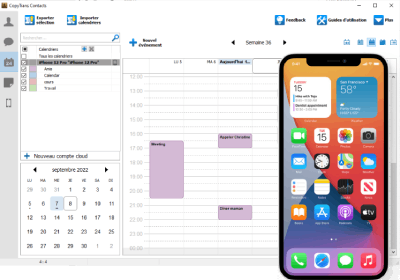
- Affichez, éditez ou imprimez vos Calendriers d’iPhone depuis le PC
- Gardez les pièces jointes de vos conversations, y compris les messages vocaux et les emojis 😁
- Formats de sauvegarde : PDF, HTML, document Word, Excel
- Téléchargez CopyTrans Contacts ici : Télécharger CopyTrans Contacts
- Installez le logiciel sur votre PC. Consultez notre guide d’installation des logiciels CopyTrans si besoin.
- Lancez CopyTrans Contacts et branchez votre iPhone au PC avec un câble USB. Veuillez patienter pendant que le programme charge vos données : en fonction de la quantité de contacts, messages et calendriers contenus dans votre smartphone, cette opération peut prendre un petit moment.
- Cliquez sur « + Nouveau compte cloud » pour accéder à votre compte iCloud depuis CopyTrans Contacts.
- Sélectionnez « iCloud » et saisissez vos identifiants iCloud pour autoriser CopyTrans Contacts à afficher son contenu.
- Vous allez certainement recevoir un code de validation sur votre appareil iOS relié au même identifiant Apple. Veuillez le recopier pour autoriser la connexion.
- Dans l’onglet « Calendrier » vous allez voir apparaître vos évènements des calendriers iCloud. Cliquez sur « Importer calendriers » > « Outlook » et choisissez le calendrier à importer.
- Pour transférer le calendrier Outlook vers iCloud, faites un clic droit sur le calendrier et choisissez « Copier » > « Calendriers à » > « iCloud ».
⚡ Avec CopyTrans Contacts, vous pouvez également importer vos contacts de l’iPhone vers iCloud.
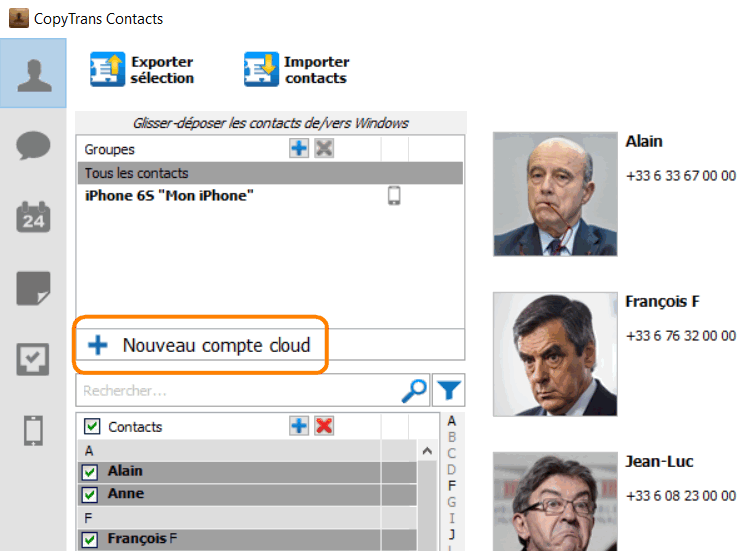
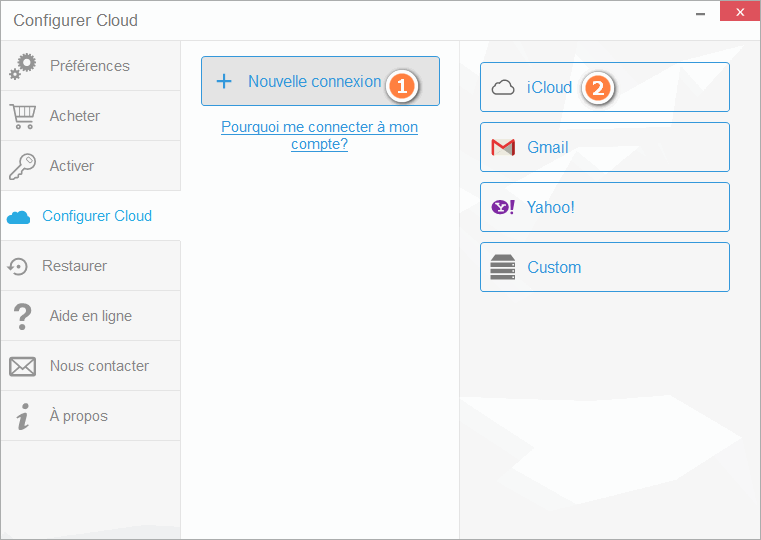
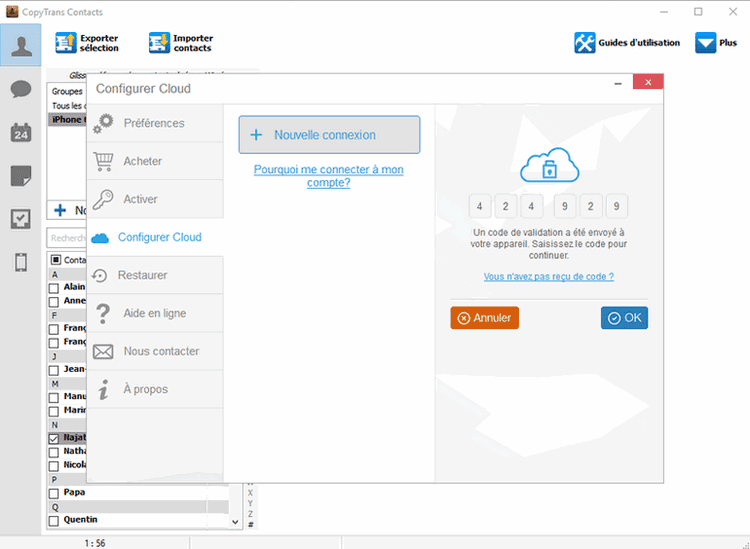
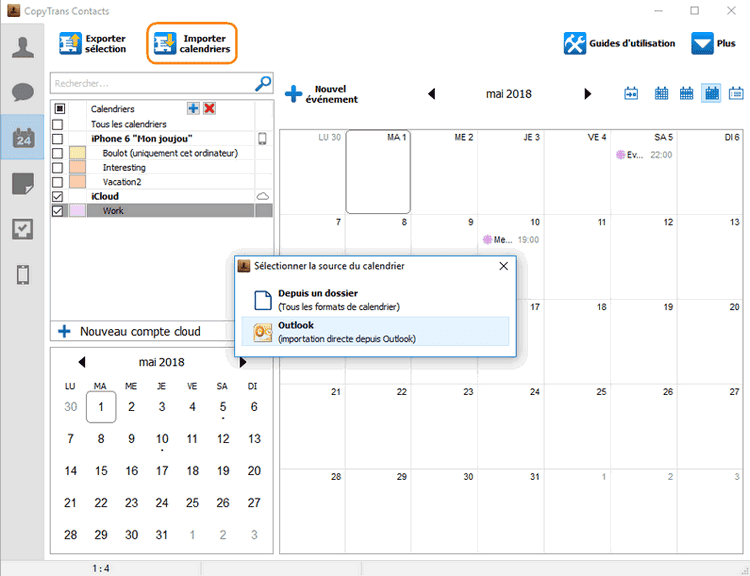
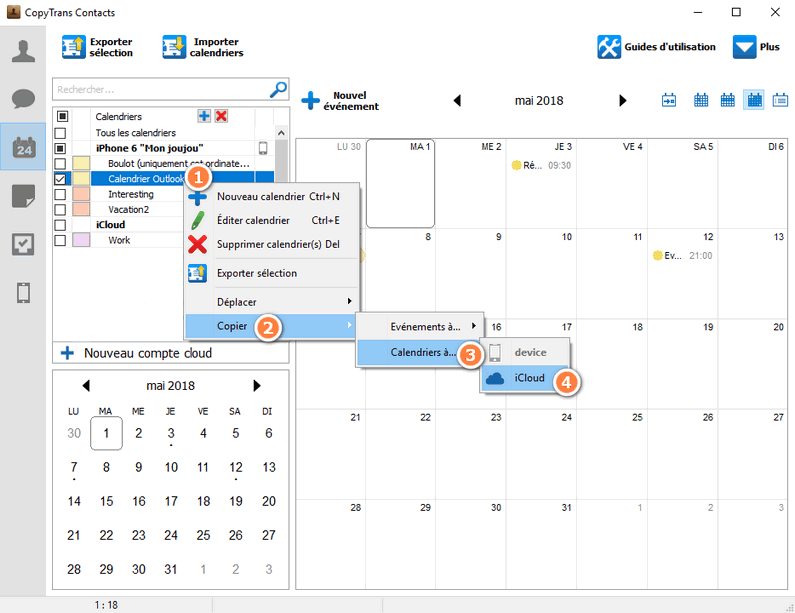
💡 Petite précision : si vous enregistrez un calendrier complet sur iCloud avec les étapes décrites ci-dessus, il s’affichera comme un nouveau calendrier indépendant sur votre compte iCloud. Si, en suivant la même procédure, vous ne copiez que les évènements, ils vont être ajouté dans un calendrier iCloud déjà existant.
Consultez votre calendrier icloud :
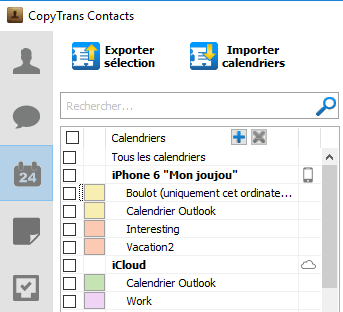
Resultat, vos calendriers Outlook vont être disponibles dans votre compte iCloud : 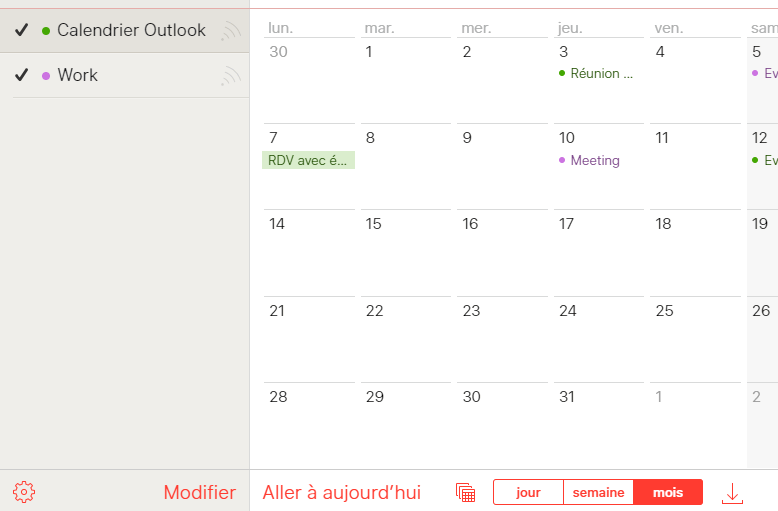
⭐ Consultez cet article, si vous avez besoin de supprimer un calendrier ou un évènement sur votre iPhone.